Come aggiungere set di dati a una condivisione esistente in Azure Condivisione dati
Questo articolo illustra come aggiungere set di dati a una condivisione dati preesistente usando Azure Condivisione dati. In questo modo è possibile condividere più dati con gli stessi destinatari senza dover creare una nuova condivisione.
Per informazioni su come aggiungere set di dati durante la creazione di una condivisione, vedere l'esercitazione Condividere dati .
Passare a una condivisione dati inviata
In Azure Condivisione dati passare alla condivisione inviata e selezionare la scheda Set di dati. Selezionare il pulsante + Aggiungi set di dati per aggiungere altri set di dati.
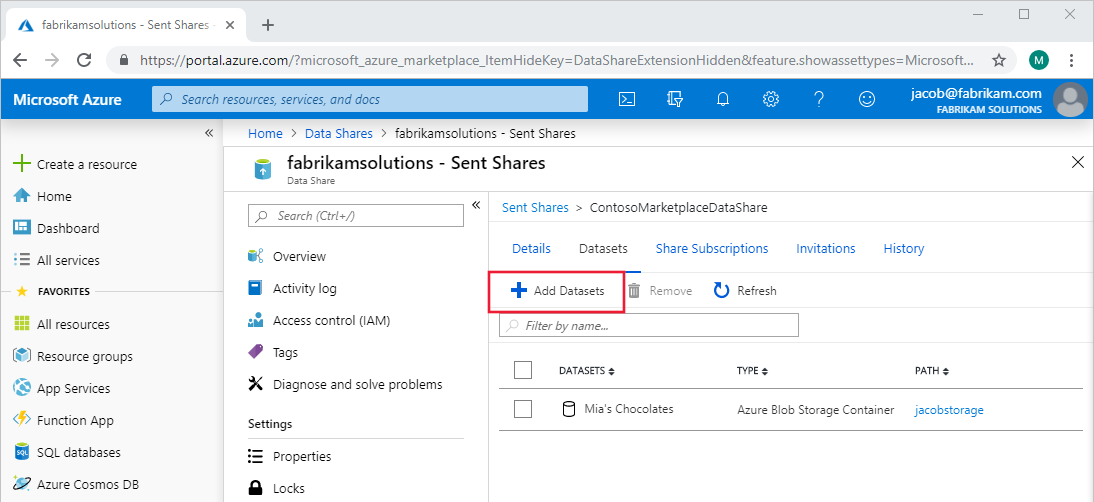
Nel pannello a destra selezionare il tipo di set di dati da aggiungere e quindi selezionare Avanti. Selezionare la sottoscrizione e il gruppo di risorse dei dati da aggiungere. Usando le frecce a discesa, trovare e quindi selezionare la casella accanto ai dati da aggiungere.
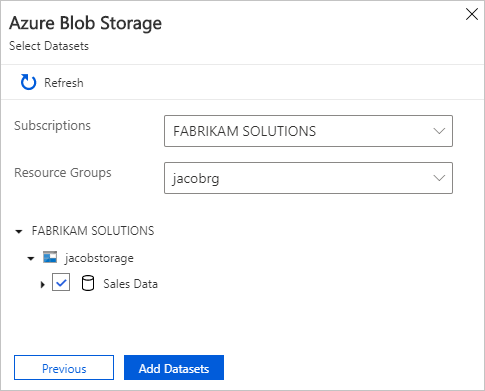
Dopo aver selezionato Aggiungi set di dati, i set di dati vengono aggiunti alla condivisione.
Nota
Per visualizzare i nuovi set di dati, è necessario che uno snapshot venga attivato dai consumer. Se sono configurate impostazioni snapshot, i consumer vedranno i nuovi set di dati al termine dello snapshot pianificato successivo.
Senza le impostazioni dello snapshot configurate, il consumer deve attivare manualmente una copia completa o incrementale dei dati per ricevere gli aggiornamenti. Per altre informazioni sugli snapshot, vedere Snapshot.
Passaggi successivi
Altre informazioni su come aggiungere destinatari a una condivisione dati esistente.